Cách bật khảo sát cuộc họp trên Zoom
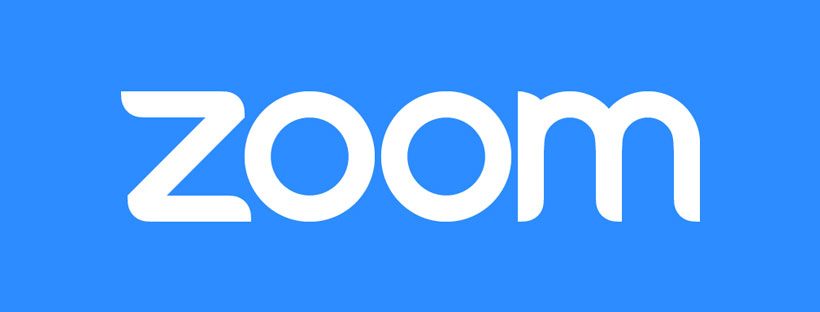
Bật khảo sát cuộc họp trên Zoom cho phép người tổ chức trình bày khảo sát cho những người tham gia sau khi cuộc họp kết thúc. Ngoài tính năng khảo sát cuộc họp gốc của Zoom, người tổ chức có thể sử dụng dịch vụ khảo sát của bên thứ ba, chẳng hạn như Google Forms hoặc Survey Monkey.
Lưu ý: Khảo sát cuộc họp tách biệt với khảo sát phản hồi trải nghiệm cuối cuộc họp và khảo sát sau hội thảo trên web.
Điều kiện để kích hoạt khảo sát cuộc họp trên Zoom
- Zoom desktop clientWindows: 5.7.3 trở lên
- macOS: 5.7.3 trở lên
- Linux: 5.7.3 trở lên
- Zoom mobile app
- Android: 5.7.3 trở lên
- iOS: 5.7.3 trở lên
Cách bật khảo sát cuộc họp trên Zoom
Đối với tài khoản
Để bật hoặc tắt Khảo sát cuộc họp (Meeting Survey) cho tất cả người dùng trong tài khoản:
- Đăng nhập vào cổng web Zoom với tư cách là quản trị viên với đặc quyền chỉnh sửa cài đặt tài khoản.
- Trong menu điều hướng, nhấp vào Account Management, sau đó nhấp vào Account Settings.
- Bấm vào tab Meeting.
- Trong In Meeting (Basic), hãy nhấp vào nút chuyển đổi Meeting Survey để bật hoặc tắt nó.
- Nếu hộp thoại xác minh hiển thị, hãy nhấp vào Enable hoặc Disable để xác minh thay đổi.
- (Tùy chọn) Để ngăn tất cả người dùng trong tài khoản của bạn thay đổi cài đặt này, hãy nhấp vào biểu tượng khóa
 , sau đó nhấp vào Lock để xác nhận cài đặt.
, sau đó nhấp vào Lock để xác nhận cài đặt. - (Tùy chọn) Chọn hoặc bỏ chọn hộp kiểm Allow host to use a 3rd-party survey link để bật hoặc tắt việc sử dụng liên kết khảo sát của bên thứ ba cho các cuộc họp ở cấp tài khoản. Nhấp vào Save để xác nhận các thay đổi của bạn.
Đối với Nhóm
Lưu ý: Nếu bạn đã đăng ký tài khoản Zoom mới sau ngày 21 tháng 8 năm 2021; hoặc Trải nghiệm quản trị mới được bật trên tài khoản của bạn, trang Group Management đã được đổi tên thành Groups.
Để bật hoặc tắt Khảo sát cuộc họp (Meeting Survey) cho một nhóm người dùng:
- Đăng nhập vào cổng web Zoom với tư cách là quản trị viên với đặc quyền chỉnh sửa nhóm.
- Trong menu điều hướng, nhấp vào User Management rồi nhấp vào Group Management.
- Nhấp vào tên nhóm áp dụng từ danh sách.
- Bấm vào tab Meeting.
- Trong In Meeting (Basic), hãy nhấp vào nút chuyển đổi Meeting Survey để bật hoặc tắt nó.
- Nếu hộp thoại xác minh hiển thị, hãy nhấp vào Enable hoặc Disable để xác minh thay đổi.
Lưu ý: Nếu tùy chọn chuyển sang màu xám, nó đã bị khóa ở cấp tài khoản và cần được thay đổi ở cấp đó. - (Tùy chọn) Để ngăn tất cả người dùng trong nhóm thay đổi cài đặt này, hãy nhấp vào biểu tượng khóa
 , sau đó nhấp vào Lock để xác nhận cài đặt.
, sau đó nhấp vào Lock để xác nhận cài đặt.
Đối với người sử dụng
Để bật hoặc tắt Khảo sát cuộc họp (Meeting Survey) cho mục đích sử dụng của riêng bạn:
- Đăng nhập vào cổng web Zoom.
- Trong bảng điều hướng, nhấp vào Settings.
- Bấm vào tab Meeting.
- Trong In Meeting (Basic), hãy nhấp vào nút chuyển đổi Meeting Survey để bật hoặc tắt nó.
- Nếu hộp thoại xác minh hiển thị, hãy nhấp vào Enable hoặc Disable để xác minh thay đổi.
Lưu ý: Nếu tùy chọn chuyển sang màu xám, nó đã bị khóa ở cấp nhóm hoặc cấp tài khoản. Bạn cần liên hệ với quản trị viên Zoom của mình.





